Επιδιόρθωση: Τα Quickbooks συντρίβονται στα Windows 11/10
μικροαντικείμενα / / January 13, 2022
Το QuickBooks θεωρείται το καλύτερο λογιστικό λογισμικό που είναι συμβατό τόσο με Windows όσο και με Mac. Προτιμάται κυρίως από το κοινό των Ηνωμένων Πολιτειών και του Ηνωμένου Βασιλείου. Διαθέτει έναν προηγμένο διαχειριστή σάρωσης με τον οποίο μπορείτε εύκολα να σαρώσετε όλα τα έγγραφα και τα σημαντικά αρχεία. Ο διαχειριστής σάρωσης επιτρέπει επίσης τη μεταφόρτωση σημαντικών εγγράφων όπως τιμολόγια εργασίας, λογαριασμούς αγορών, τραπεζικά εμβάσματα και άλλες συναλλαγές. Ωστόσο, πρόσφατα, πολλοί χρήστες ανέφεραν ότι το QuickBooks κολλάει στα Windows 11/10. Λοιπόν, υπάρχει κάποια λύση για να απαλλαγούμε από αυτό; Ευτυχώς, υπάρχει, και αυτή η ανάρτηση έχει να κάνει με αυτό.
Για ορισμένους χρήστες, το QuickBooks κολλάει κατά την εκκίνηση. Ενώ, ορισμένοι χρήστες δεν μπορούν καν να ανοίξουν την εφαρμογή. Δεν έχει σημασία σε ποια πλευρά ανήκετε, περνώντας από τους παρακάτω τρόπους αντιμετώπισης, θα μπορέσετε να λύσετε το πρόβλημα του QuickBook που κολλάει στα Windows 11/10. Λοιπόν, χωρίς άλλη καθυστέρηση, ας ξεκινήσουμε.

Περιεχόμενα σελίδας
- Λόγοι πίσω από την κατάρρευση QuickBooks σε Mac
-
Διόρθωση: Τα QuickBooks συντρίβονται στα Windows 11/10
- Επιδιόρθωση 1: Κάντε λήψη του πιο πρόσφατου λογισμικού QuickBooks
- Επιδιόρθωση 2: Επανεκκινήστε τα Windows 11/10
- Επιδιόρθωση 3: Άνοιγμα μόνο συμβατών αρχείων
- Διόρθωση 4: Ελέγξτε για ελαττωματικό αρχείο
- Επιδιόρθωση 5: Επισκευάστε την επιφάνεια εργασίας QuickBooks
- Διόρθωση 6: Αλλαγή τοποθεσίας αρχείου εταιρείας
- Διόρθωση 7: Αλλαγή ιδιοτήτων αρχείου
- Διόρθωση 8: Εκτελέστε μια σάρωση SFC
- Επιδιόρθωση 9: Λήψη της τελευταίας ενημέρωσης των Windows
- Τελικές Λέξεις
Λόγοι πίσω από την κατάρρευση QuickBooks σε Mac
Είναι σημαντικό να γνωρίζετε τους λόγους πίσω από το πρόβλημα που αντιμετωπίζετε αυτήν τη στιγμή. Με αυτόν τον τρόπο, θα γνωρίζετε το μέρος που πρέπει να επισκεφτείτε, την επόμενη φορά που θα αντιμετωπίσετε το ίδιο πρόβλημα. Ωστόσο, εδώ είναι μερικοί από τους συνήθεις λόγους για τους οποίους αντιμετωπίζετε συντριβή QuickBooks στα Windows 11/10.
- Ο πρώτος λόγος για τον οποίο αντιμετωπίζετε πρόβλημα κατάρρευσης μπορεί να είναι ξεπερασμένο λογισμικό.
- Τα QuickBooks συχνά διακόπτονται στα Windows 11/10, εάν τα αρχεία δεδομένων της εταιρείας δεν είναι επαληθευμένα.
- Είναι σημαντικό για εσάς να έχετε δικαιώματα διαχειριστή στα QuickBooks. Εάν δεν συμβαίνει αυτό, είναι πολύ πιθανό να αντιμετωπίσετε πρόβλημα κατάρρευσης της εφαρμογής.
Αυτοί ήταν μερικοί από τους συνήθεις λόγους που προκάλεσαν το πρόβλημα. Αλλά μην ανησυχείτε, καθώς, όπως οτιδήποτε άλλο στον κόσμο, έχουν επίσης τις αντίστοιχες λύσεις. Ας τα δούμε λοιπόν ένα προς ένα.
Διόρθωση: Τα QuickBooks συντρίβονται στα Windows 11/10
Το πρόβλημα κατάρρευσης του QuickBooks μπορεί να είναι πολύ απογοητευτικό, ειδικά αν διακόπηκε ενώ βρισκόσασταν στη μέση της μεταφόρτωσης ενός πολύ σημαντικού εγγράφου. Το μήνυμα κατάρρευσης είναι κάτι σαν, "Crash Catcher - Παρουσιάστηκε σφάλμα και το QuickBooks πρέπει να τερματιστεί". Αλλά μην ανησυχείτε, απλώς ακολουθήστε τους παρακάτω τρόπους αντιμετώπισης για να απαλλαγείτε από το πρόβλημα συντριβής που αντιμετωπίζετε στα Windows 11/10.
Επιδιόρθωση 1: Κάντε λήψη του πιο πρόσφατου λογισμικού QuickBooks
Ο πρώτος τρόπος με τον οποίο μπορείτε να διορθώσετε το πρόβλημα είναι να κάνετε λήψη της πιο πρόσφατης ενημέρωσης του λογισμικού. Λοιπόν, ορίστε τα βήματα που πρέπει να ακολουθήσετε.
- Ανοίξτε το QuickBooks στον υπολογιστή σας με Windows 11/10.
- Πατήστε στην επιλογή «Βοήθεια» που υπάρχει στην επάνω δεξιά γωνία.
- Κάντε κλικ στο "Ενημέρωση QuickBooks".
- Τώρα, το QuickBooks θα ελέγξει εάν υπάρχει διαθέσιμη ενημέρωση για τα Windows ή όχι.
- Σε περίπτωση που υπάρχει διαθέσιμη ενημέρωση για τα QuickBooks για Windows, κάντε κλικ στην επιλογή «Εγκατάσταση ενημέρωσης».
- Τέλος, επιλέξτε την επιλογή «εγκατάσταση και επανεκκίνηση».
Θα χρειαστούν μερικά λεπτά για τη λήψη όλων των διαθέσιμων ενημερώσεων. Μόλις ολοκληρωθεί, κάντε επανεκκίνηση στον υπολογιστή με Windows και ελέγξτε εάν το πρόβλημα έχει επιλυθεί ή όχι. Εάν όχι, προχωρήστε στην επόμενη λύση.
Επιδιόρθωση 2: Επανεκκινήστε τα Windows 11/10
Η επανεκκίνηση είναι ένας από τους καλύτερους τρόπους με τους οποίους μπορείτε να διορθώσετε οποιοδήποτε πρόβλημα παρουσιάζεται σε διαφορετικές εφαρμογές, συμπεριλαμβανομένων των QuickBooks. Έτσι, τη στιγμή που θα συναντήσετε το πρόβλημα με τα QuickBooks στα Windows 11/10, το επόμενο πράγμα που πρέπει να κάνετε είναι να επανεκκινήσετε το σύστημά σας. Το πρόβλημα μπορεί να οφείλεται στην τελευταία ενημέρωση κώδικα λογισμικού που έχετε κατεβάσει σε αυτό το σύστημα. Και η επανεκκίνηση είναι ένας από τους καλύτερους τρόπους για να απαλλαγείτε από τέτοια προβλήματα.
Μετά την επανεκκίνηση, εκκινήστε την εφαρμογή QuickBooks και ελέγξτε αν εξακολουθείτε να αντιμετωπίζετε το πρόβλημα κατάρρευσης. Εάν όχι, μπορείτε να πάτε. Ωστόσο, εάν το πρόβλημα συνεχιστεί, ήρθε η ώρα να μπείτε στις τεχνικές λύσεις.
Διαφημίσεις
Επιδιόρθωση 3: Άνοιγμα μόνο συμβατών αρχείων
Το Quickbooks είναι μια εξαιρετικά συμβατή εφαρμογή. Και είναι συμβατό με όλες σχεδόν τις μορφές αρχείων. Έχει όμως και τις δικές του εξαιρέσεις. Η εφαρμογή δεν είναι συμβατή με αντίγραφα ασφαλείας (QBB), και φορητά αρχεία (QBM). Έτσι, σε περίπτωση που προσπαθείτε να ανοίξετε κάποιο από αυτά τα αρχεία, τότε είναι πολύ πιθανό να αντιμετωπίσετε το πρόβλημα κατάρρευσης.
Διόρθωση 4: Ελέγξτε για ελαττωματικό αρχείο
Εάν αντιμετωπίζετε πρόβλημα συντριβής του QuickBooks στα Windows 11/10, τότε είναι πολύ μεγάλες οι πιθανότητες να προκαλείται από ένα ελαττωματικό αρχείο. Εάν κάποιο από τα αρχεία της εταιρείας είναι κατεστραμμένο ή κατεστραμμένο και είναι πολύ πιθανό να αντιμετωπίσετε το πρόβλημα. Μπορείτε να το ελέγξετε ακολουθώντας τα παρακάτω βήματα.
- Εκκινήστε το QuickBooks στον υπολογιστή σας με Windows.
- Τώρα ανοίξτε το αρχείο της εταιρείας σας και ελέγξτε αν οδηγεί στο πρόβλημα κατάρρευσης.
- Εάν ναι, τότε ανοίξτε οποιοδήποτε δείγμα αρχείου υπάρχει στο QuickBooks.
Σε περίπτωση που τα Windows δεν κολλήσουν, ενώ ανοίγετε το δείγμα αρχείου, τότε υποδεικνύει κάποιο πρόβλημα με το αρχείο της εταιρείας σας. Η μόνη λύση σε μια τέτοια περίπτωση είναι η ενημέρωση του αρχείου.
Διαφημίσεις
Επιδιόρθωση 5: Επισκευάστε την επιφάνεια εργασίας QuickBooks
Η επιδιόρθωση είναι ένας άλλος αποτελεσματικός τρόπος με τον οποίο μπορείτε να διορθώσετε το πρόβλημα συντριβής στα Windows 11/10. Επιδιορθώνοντας το αρχείο θα διαγράψετε όλα τα σφάλματα και τα σφάλματα που προκάλεσαν το αναφερόμενο πρόβλημα. Επιπλέον, οι προγραμματιστές γνωρίζουν το πρόβλημα συντριβής του QuickBooks, γι' αυτό και έχουν παράσχει την επιλογή "επισκευής" στην ίδια την εφαρμογή. Λοιπόν, ορίστε τα βήματα που πρέπει να ακολουθήσετε για να επιδιορθώσετε τα QuickBooks σε υπολογιστή με Windows.
- Πατήστε το πλήκτρο Windows από το πληκτρολόγιό σας για να ανοίξετε το μενού έναρξης.
- Στη γραμμή αναζήτησης, πληκτρολογήστε τον πίνακα ελέγχου και πατήστε enter.
- Θα εμφανιστεί το παράθυρο του πίνακα ελέγχου.
- Κάντε κλικ στο «Κατάργηση εγκατάστασης προγράμματος».
- Θα εμφανιστεί το παράθυρο του προγράμματος και των δυνατοτήτων που περιέχει μια λίστα με όλες τις εφαρμογές που είναι εγκατεστημένες στο σύστημά σας.
- Κάντε δεξί κλικ στο «QuickBooks» και επιλέξτε «Κατάργηση εγκατάστασης». Μην ανησυχείτε ότι δεν πρόκειται να απεγκαταστήσετε την εφαρμογή.
- Στο παράθυρο εγκατάστασης QuickBooks, κάντε κλικ στο «επόμενο».
- Στην επόμενη σελίδα, επιλέξτε την επιλογή «Επισκευή» και μετά την επιλογή «επόμενο».
- Πάλι, κάντε κλικ στην επιλογή "Επισκευή".
Αυτό είναι. Τώρα τα Windows θα χρειαστούν μερικά λεπτά για να επιδιορθώσουν τα QuickBooks. Μόλις ολοκληρωθεί, εκκινήστε την εφαρμογή και ελέγξτε εάν το πρόβλημα συντριβής έχει επιδιορθωθεί ή όχι.
Διόρθωση 6: Αλλαγή τοποθεσίας αρχείου εταιρείας
Μπορείτε επίσης να δοκιμάσετε να αλλάξετε τη θέση του αρχείου της εταιρείας για να διορθώσετε το πρόβλημα. Σας συνιστούμε να μεταφέρετε το αρχείο της εταιρείας σας στην επιφάνεια εργασίας. Μόλις ολοκληρωθεί, δοκιμάστε να ανοίξετε το αρχείο και ελέγξτε εάν το πρόβλημα συντριβής έχει επιδιορθωθεί ή όχι. Εάν όχι, προχωρήστε στην επόμενη λύση.
Διόρθωση 7: Αλλαγή ιδιοτήτων αρχείου
Για να διορθώσετε το πρόβλημα που κολλάει το QuickBooks στα Windows 11/10, μπορείτε να δοκιμάσετε να αλλάξετε τις ιδιότητες του αρχείου. Μπορείτε να το κάνετε ακολουθώντας τα παρακάτω βήματα.
- Μεταβείτε στο μέρος όπου έχετε αποθηκεύσει το αρχείο της εταιρείας σας. Το αρχείο της εταιρείας σας θα έχει επέκταση ".qbw".
- Κάντε δεξί κλικ στο αρχείο και επιλέξτε "Ιδιότητες".
- Πατήστε στην επιλογή "Για προχωρημένους".
- Καταργήστε την επιλογή των πλαισίων «Συμπίεση» και «Κρυπτογράφηση».
- Τέλος, κάντε κλικ στο "OK" και βγείτε από το παράθυρο.
Τώρα, ελέγξτε αν το πρόβλημα έχει επιλυθεί ή όχι.
Διόρθωση 8: Εκτελέστε μια σάρωση SFC
Η εκτέλεση μιας σάρωσης SFC μπορεί να αποδειχθεί αποτελεσματικός τρόπος επίλυσης του προβλήματος. Έτσι, δείτε πώς μπορείτε να εκτελέσετε μια σάρωση SFC σε έναν υπολογιστή με Windows.
- Πατήστε το πλήκτρο Windows για να ανοίξετε το μενού έναρξης.
- Στη γραμμή αναζήτησης, πληκτρολογήστε γραμμή εντολών και επιλέξτε "Εκτέλεση ως διαχειριστής".
- Θα εμφανιστεί το παράθυρο της γραμμής εντολών.
- Στη γραμμή αναζήτησης, πληκτρολογήστε τον παρακάτω κωδικό και πατήστε enter.
SFC /scannow

Τώρα, ελέγξτε αν το πρόβλημα έχει επιλυθεί ή όχι.
Επιδιόρθωση 9: Λήψη της τελευταίας ενημέρωσης των Windows
Εάν το πρόβλημα συνεχίζεται, το τελευταίο πράγμα που μπορείτε να δοκιμάσετε είναι να ενημερώσετε τον υπολογιστή σας με Windows. Για να το κάνετε αυτό, ακολουθούν τα βήματα που πρέπει να ακολουθήσετε.
- Ανοίξτε τις Ρυθμίσεις των Windows 11 πατώντας το πλήκτρο συντόμευσης Windows + I.
- Κάντε κλικ στο Windows Update που υπάρχει στο αριστερό πλαίσιο της οθόνης.
- Επιλέξτε την επιλογή «έλεγχος για ενημερώσεις».
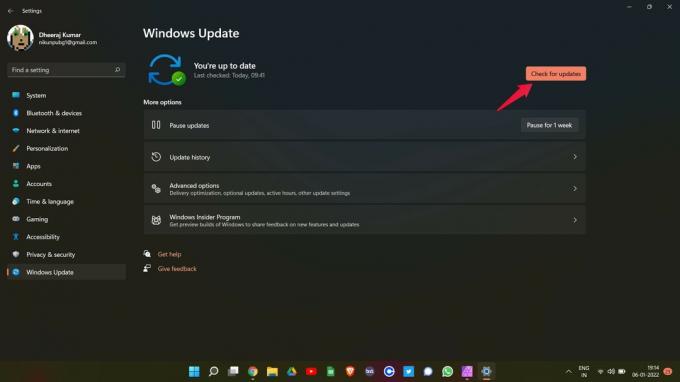
- Τα Windows θα ελέγξουν εάν υπάρχει διαθέσιμη ενημέρωση ή όχι. Εάν ναι, θα ξεκινήσει αυτόματα η λήψη της ενημέρωσης.
Μόλις ενημερωθεί, επανεκκινήστε τον υπολογιστή σας. Θα δείτε ότι δεν αντιμετωπίζετε πλέον πρόβλημα συντριβής QuickBooks στα Windows 11/10.
Τελικές Λέξεις
Αυτός ήταν ο τρόπος για να διορθώσετε το σφάλμα QuickBooks στα Windows 11/10. Ενημερώστε μας εάν το πρόβλημα λύθηκε ή όχι. Επιπλέον, μπορείτε επίσης να ελέγξετε το άλλο μας Οδηγός Quickbooks για την επίλυση διαφορετικών σφαλμάτων που περιστρέφονται γύρω από την εφαρμογή.



